在日常使用电脑的过程中,我们有时需要重新安装系统或者修复系统故障。而使用U盘启动系统可以方便快捷地解决这些问题。本文将为大家详细介绍如何使用U盘启动系统的方法和步骤,让您轻松实现U盘启动。
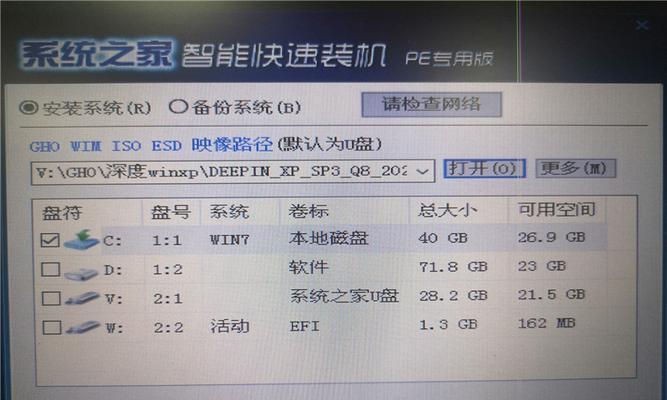
一、准备工作:选择合适的U盘和系统镜像文件
1.确保所选用的U盘容量足够大,最好大于8GB。
2.下载与您电脑型号和需求相符的系统镜像文件,例如Windows10镜像文件。

二、制作启动U盘:使用工具将系统镜像文件写入U盘
1.下载并安装一个U盘启动制作工具,如Rufus。
2.打开Rufus工具,将U盘插入电脑,选择U盘作为启动磁盘。
3.在Rufus工具中选择下载好的系统镜像文件,并进行格式化和写入操作。
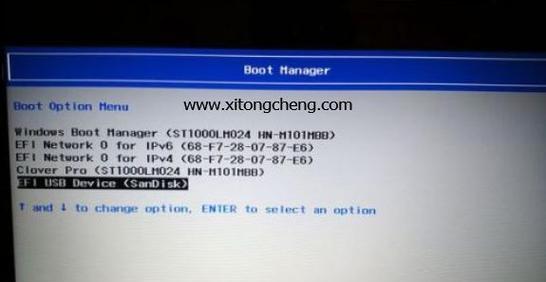
三、设置BIOS:调整电脑启动顺序
1.重启电脑,在开机画面出现时按下相应的按键(通常是Delete、F2或F12)进入BIOS设置界面。
2.找到启动选项,并将U盘启动顺序调整到第一位。
3.保存设置并重启电脑。
四、启动系统安装:按照系统安装向导完成操作
1.插入制作好的启动U盘,并重启电脑。
2.进入U盘启动界面后,按照系统安装向导提示,选择安装语言、时区等选项,并点击“下一步”。
3.根据个人需求选择新安装系统或修复系统,然后按照提示完成相关操作。
五、系统配置:个性化设置和驱动安装
1.安装完成后,根据个人需求进行系统配置,如设置用户名、密码等。
2.检查设备管理器,确保所有硬件驱动都已正确安装。
3.安装所需软件、更新系统补丁,并进行杀毒软件的安装和更新。
六、使用注意事项:保证U盘的可靠性和系统安全
1.在使用U盘启动系统过程中,务必保证U盘的稳定性和正常工作。
2.使用正版和可信赖的系统镜像文件,避免下载盗版或未经授权的系统软件。
3.在安装和配置过程中,注意保护个人隐私和系统安全。
通过本文所介绍的详细教程,相信大家已经掌握了使用U盘启动系统的方法和步骤。无论是重新安装系统还是修复系统故障,使用U盘启动系统都是一个方便快捷的解决方案。请务必遵循使用注意事项,保证U盘的可靠性和系统的安全性。祝您在使用U盘启动系统时顺利完成各项操作!





